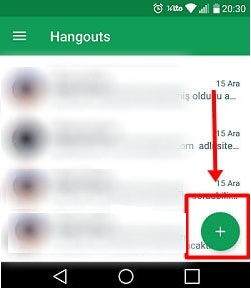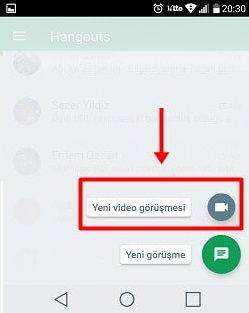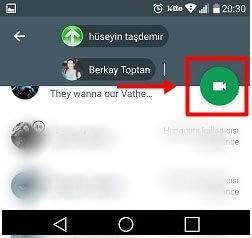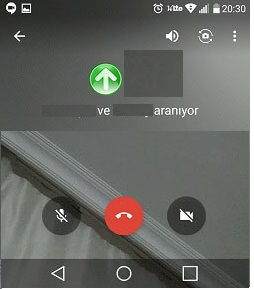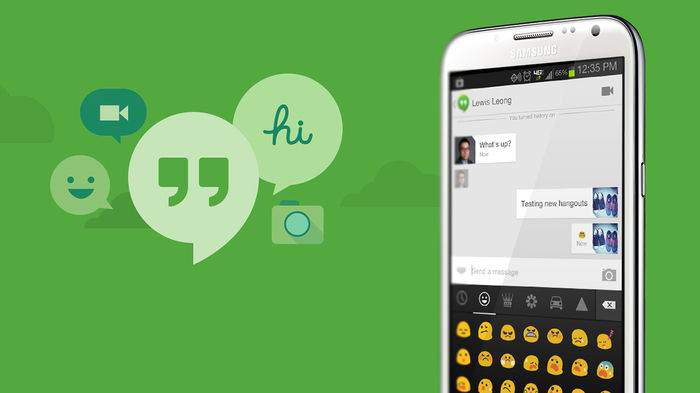
Android yada iPhone telefonunuzla ile video konferans yapabilirsiniz. Hangouts ile Telefonda Görüntülü Konferans Nasıl Yapılır yazımızda Telefonda Görüntülü Konferans nasıl yapacağınızı anlatacağız.
Hem Android, hem iOS cihazlarda çalışan Google Hangouts ile 10 kişiye kadar video konferans yapabilirsiniz. Bu video konferansı Google+ veya YouTube üzerinden canlı olarak internetten paylaşmanız da mümkün.
Hangouts kullanmak için bir Google hesabına ihtiyacınız var ve uygulama tamamen ücretsizdir.
Android , iPhone ve Windows Phone telefonlarda Hangouts uygulamasını kullanabilirsiniz. Sizin başlattığınız Görüntülü konferansın kontrolütamamen sizin ellerinizde olacak. İstediğiniz kişinin mikronunu kapatıp açabilir veya görüşmeden çıkarabilirsiniz.
Hangouts ile Telefonda Görüntülü Konferans Nasıl Yapılır ?
Marketten Hangouts uygulamasını yükleyerek Google hesabınızla oturum açın. Konferansa katılacak tüm kullanıcılarda uygulamanın yüklü olması gerekmektedir. Görüşmeye bilgisayardan da katılabilirsiniz.
Uygulamanın sağ alt tarafında bulunan + simgesine tıklayın.
“Yeni video görüşme” seçeneğine tıklayın.
Google plus kişi listenize göre veya rehberinize kayıtlı kişilere göre görüşmeye eklemek istediğiniz kişileri seçin.
Tüm kişileri belirledikten sonra kamera simgesine tıklayın.
Bütün eklediğiniz kullanıcılara görüntülü görüşme isteği gönderilecektir. Kullanıcılar teklifi kabul ederek görüşmeye katılabilir. İsim, numara veya e-postaya göre kullanıcı ekleyebilirsiniz.
Görüşmeden herhangi bir kullanıcıyı çıkarmak için; Mevcut bir grup görüşmesini seçin. Kullanıcılar’ı Kişiler tıklayın. Çıkarmak istediğiniz kişiyi bulun. Bu kişinin adının yanındaki Kaldır’ı tıklayın.
Video konferans görüşmesinden çıkardığınız kullanıcıyı tekrar görüşmeye ekleyemezsiniz. Görüşmeye başladıktan sonra da kullanıcılar’a bağlantı göndererek katılmalarını sağlayabilirsiniz.
“Bağlantıyla katılma” seçeneğinin yanındaki kutuyu işaretleyin. Gruptaki herkes bağlantıyla katılma seçeneğini açtığınızı görecektir. Bağlantıyı kopyala’yı tıklayın. Eklemek istediğiniz kişiyle bağlantıyı paylaşın. Bu linki kullanarak kullanıcılar daha sonradan görüşmeye katılabilmektedir.